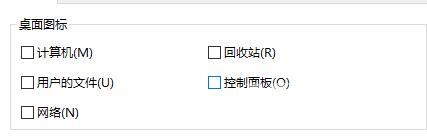win10关闭电脑桌面步骤是右键桌面空白处,选择“个性化”。在个性化中,我们点击左侧的“主题”。然后点击右边的“桌面图标设置”。将桌面图标全部取消勾选,再点击下面的确定
win10关闭电脑桌面步骤是右键桌面空白处,选择“个性化”。在个性化中,我们点击左侧的“主题”。然后点击右边的“桌面图标设置”。将桌面图标全部取消勾选,再点击下面的确定就可以了。
win10关闭电脑桌面步骤相关推荐:win10蓝屏重启怎么办

一、重启桌面
大多数情况下如果我们需要关闭桌面,就是因为桌面出现了故障,需要重启。
1、我们可以先打开“任务管理器”。
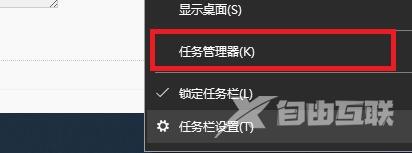
2、然后找到“桌面窗口管理器”,右键选中,点击“结束任务”。
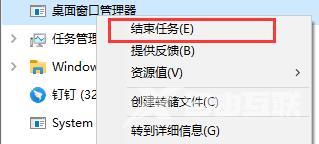
3、然后还是在任务管理器中,我们点击左上角“文件”,选择“运行新任务”。
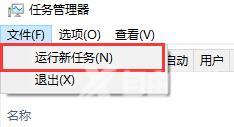
4、对话框中输入“explorer.exe”点击确定就可以重启桌面了。
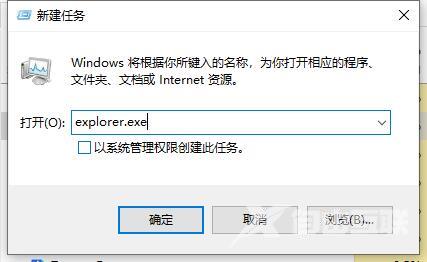
二、关闭桌面图标
如果我们只是想要桌面上的图标消失,其实不需要关闭整个桌面。
1、首先右键桌面空白处,选择“个性化”。
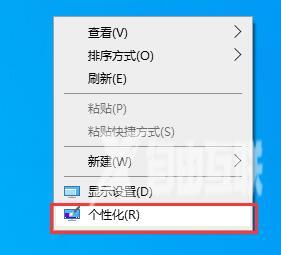
2、在个性化中,我们点击左侧的“主题”。
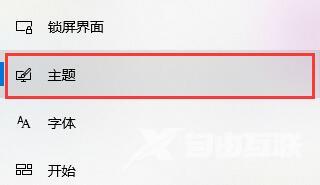
3、然后点击右边的“桌面图标设置”。
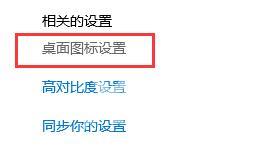
4、将桌面图标全部取消勾选,再点击下面的确定就可以了。